ProE零件模板的设置
- 格式:xls
- 大小:1.66 MB
- 文档页数:54

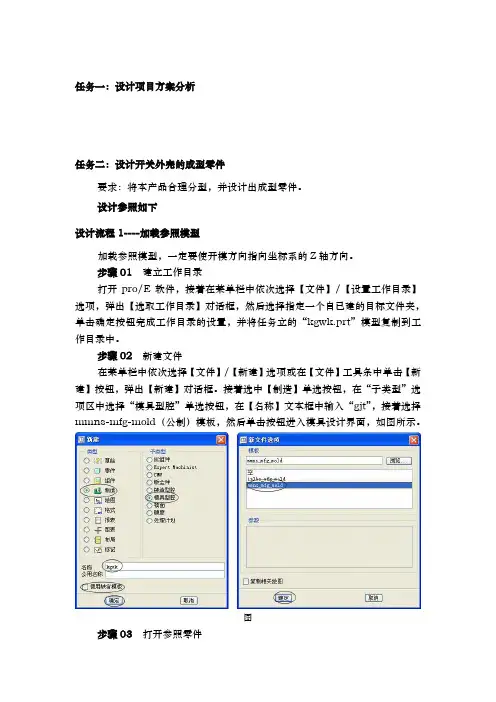
任务一:设计项目方案分析任务二:设计开关外壳的成型零件要求:将本产品合理分型,并设计出成型零件。
设计参照如下设计流程1----加载参照模型加载参照模型,一定要使开模方向指向坐标系的Z轴方向。
步骤01 建立工作目录打开pro/E软件,接着在菜单栏中依次选择【文件】/【设置工作目录】选项,弹出【选取工作目录】对话框,然后选择指定一个自已建的目标文件夹,单击确定按钮完成工作目录的设置,并将任务立的“kgwk.prt”模型复制到工作目录中。
步骤02 新建文件在菜单栏中依次选择【文件】/【新建】选项或在【文件】工具条中单击【新建】按钮,弹出【新建】对话框。
接着选中【制造】单选按钮,在“子类型”选项区中选择“模具型腔”单选按钮,在【名称】文本框中输入“gjt”,接着选择mmns-mfg-mold(公制)模板,然后单击按钮进入模具设计界面,如图所示。
图步骤03 打开参照零件在【模具/铸件制造】工具条中单击【选取零件】按钮,弹出【打开】对话框,选取工作目录中的“kgwk.prt”文件,单击,打开【布局】对话框,然后单击“参照模型起点与定向”下方的箭头,打开【菜单管理器】,选择“动态”,打开【参照模型方向】对话框,根据图-所示进行操作。
图参照零件布局如图所示。
图步骤04 保存文件执行菜单栏中的“文件>保存”命令,保存文件。
设计流程2---应用收缩在【模具/铸件制造】工具栏中单击【按尺寸收缩】按钮,弹出【按尺寸收缩】对话框,在绘图区域中选取参照模型和坐标系PRT_CSYS_DEF,再在弹出的“按比例收缩”对话框中输入收缩比率为“0.01”,单击确定按钮完成设置。
如图-所示。
图- 设置收缩设计流程3---创建模具工件用手动方法创建模具工件。
步骤01 打开拉伸操作窗口操作方法如图所示。
图步骤02创建拉伸特征设置如图所示草绘平面。
图设置如图所示草绘参照。
图草绘如图所示矩形。
图选择拉伸方式为“向两侧拉伸”,拉伸长度为44。
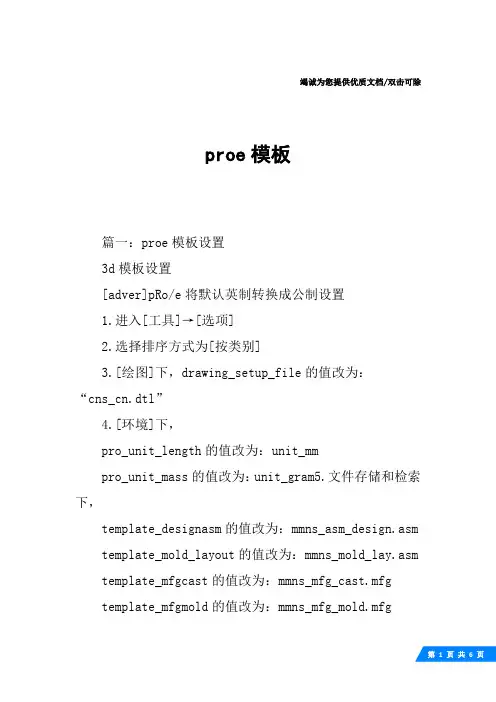
竭诚为您提供优质文档/双击可除proe模板篇一:proe模板设置3d模板设置[adver]pRo/e将默认英制转换成公制设置1.进入[工具]→[选项]2.选择排序方式为[按类别]3.[绘图]下,drawing_setup_file的值改为:“cns_cn.dtl”4.[环境]下,pro_unit_length的值改为:unit_mmpro_unit_mass的值改为:unit_gram5.文件存储和检索下,template_designasm的值改为:mmns_asm_design.asm template_mold_layout的值改为:mmns_mold_lay.asm template_mfgcast的值改为:mmns_mfg_cast.mfgtemplate_mfgmold的值改为:mmns_mfg_mold.mfgtemplate_sheetmetalpart的值改为:mmns_part_sheetmetal.prttemplate_mfgnc的值改为:mmns_mfg_nc.mfgtemplate_mfgemo的值改为:mmns_mfg_emo.mfgtemplate_mfgcmm的值改为:mmns_mfg_cmm.mfgtemplate_solidpart的值改为:mmns_part_solid.prt6.然后另存为:config.pro7.将此config.pro复制到pRoe\text目录下,再重起pRoe,此设置即可自动加载。
[face=宋体][/face] 方法:工具/选项,设置完成后,保存在工作目录,默认文件名为current_session.pro。
每次启动后,工具/选项,打开current_session.pro,将会调用上次所保存的设置。
1、设置双语(汉语和英语)菜单menu_tran(proe模板)slation设置为both对于英语不太精通的学习者非常实用2、设置公制模板template_solidpart设置为mmns_part_solidtemplate_mfgmold设置为mmns_asm_design.asmtemplate_sheetmetalpart设置为mmsn_part_sheetmetal.prttemplate_designasm设置为mmns_asm_design.asm设置后,缺省模板就是公制的了,省事~2d模板设置用户安装完pRoe之后,系统在pRoe\text\目录下提供9个工程图配置文件,其中prodetail.dtl为系统默认的配置文件,用户要配置prodetail.dtl需要另行配置才能满足我们国家规定的要求在工程图选项里点文件-属性-绘图选项我一般要改几个东西。
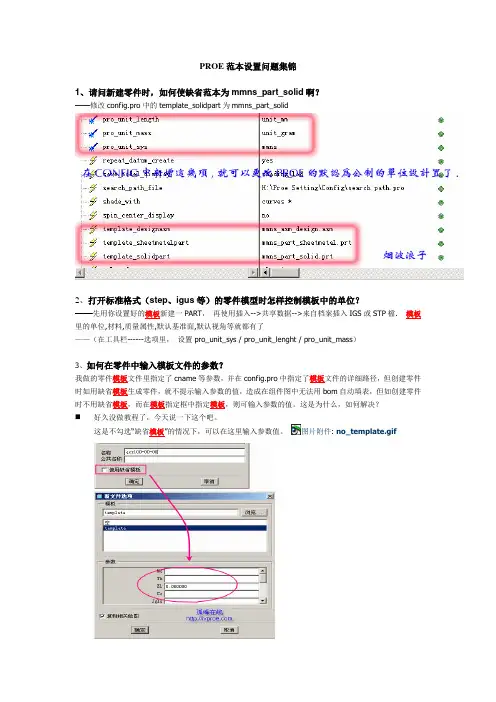
PROE范本设置问题集锦1、请问新建零件时,如何使缺省范本为mmns_part_solid啊?——修改config.pro中的template_solidpart为mmns_part_solid2、打开标准格式(step、igus等)的零件模型时怎样控制模板中的单位?——先用你设置好的模板新建一PART,再使用插入-->共享数据-->来自档案插入IGS或STP檔. 模板里的单位,材料,质量属性,默认基准面,默认视角等就都有了——(在工具栏------选项里,设置pro_unit_sys / pro_unit_lenght / pro_unit_mass)3、如何在零件中输入模板文件的参数?我做的零件模板文件里指定了cname等参数,并在config.pro中指定了模板文件的详细路径,但创建零件时如用缺省模板生成零件,就不提示输入参数的值,造成在组件图中无法用bom自动填表,但如创建零件时不用缺省模板,而在模板指定框中指定模板,则可输入参数的值。
这是为什么,如何解决?好久没做教程了,今天说一下这个吧。
这是不勾选“缺省模板”的情况下,可以在这里输入参数值。
图片附件: no_template.gif⏹下面主要说创建零件时使用缺省模板生成零件时的情况。
在模型树中选择:图片附件: template.gif⏹选择模型参数~~图片附件: model_info.gif⏹选择需要输入的参数添加到右侧栏:图片附件: model_par.gif最后在模型树中可看到刚列出的参数:直接输入参数值即可,注意质量是自动计算的。
图片附件:顺便说一句:在大型产品设计时,首先要建立产品结构,就是先建立最顶层的组件,然后分层次逐级向下建立子组件和零件。
在建立产品结构的同时输入这些参数,在产品没有任何几何模型的情况下提前获得BOM并计算相应的数据。
在设计产品的时候也是从顶层组件开始建立骨架模型,逐级向下展开设计,这就是Top-Down技术的核心内容,也是我过去两年的主要研究内容。
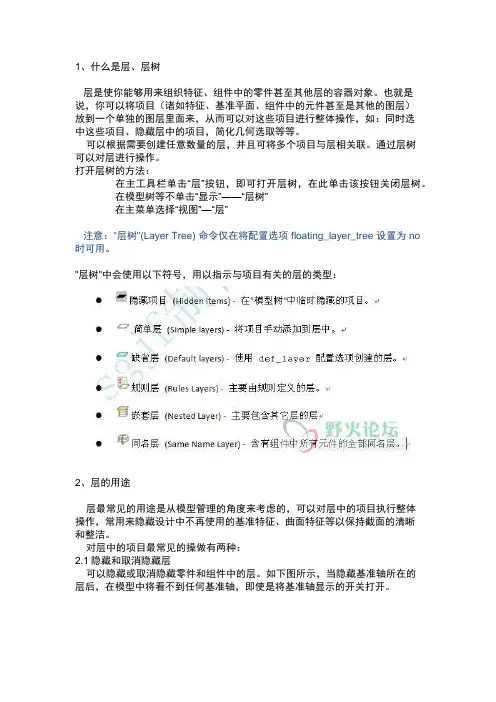
1、什么是层、层树层是使你能够用来组织特征、组件中的零件甚至其他层的容器对象。
也就是说,你可以将项目(诸如特征、基准平面、组件中的元件甚至是其他的图层)放到一个单独的图层里面来,从而可以对这些项目进行整体操作,如:同时选中这些项目、隐藏层中的项目,简化几何选取等等。
可以根据需要创建任意数量的层,并且可将多个项目与层相关联。
通过层树可以对层进行操作。
打开层树的方法:在主工具栏单击“层”按钮,即可打开层树,在此单击该按钮关闭层树。
在模型树等不单击“显示”——“层树”在主菜单选择“视图”—“层”注意:"层树"(Layer Tree) 命令仅在将配置选项 floating_layer_tree 设置为 no 时可用。
"层树"中会使用以下符号,用以指示与项目有关的层的类型:2、层的用途层最常见的用途是从模型管理的角度来考虑的,可以对层中的项目执行整体操作,常用来隐藏设计中不再使用的基准特征、曲面特征等以保持截面的清晰和整洁。
对层中的项目最常见的操做有两种:2.1隐藏和取消隐藏层可以隐藏或取消隐藏零件和组件中的层。
如下图所示,当隐藏基准轴所在的层后,在模型中将看不到任何基准轴,即使是将基准轴显示的开关打开。
隐藏层中的项目看上去似乎和隐含同样的项目类似,但实际上有很大去区别∙隐含项目时,是将该项目从模型的再生循环中移除,而隐藏项目仅仅是将项目从图形窗口中移除∙隐藏的项目仍包括在PROE计算(如质量属性分析)中,而隐含的项目不包括各项计算。
2.2在层上选取项目通过层可以方便的选取多个项目,而不必逐个选取各个项目,如要选择某个某个含有100个零件轴的82个零件轴,就可以使用层来选取。
一旦选择了项目,就可以对这些项目进行操作,如删除、隐含、编辑等等。
3、层的类型在模型中包含三种类型的图层3.1缺省:层可以包含在零件和组件模板中。
如果使用包含缺省层的零件和组件模板,则proe会自动将模型中的不同特征与特定的缺省层相关联。

附录1.设计工程师规范化工作当用户设计零件,装配和工程图时,有些信息可自动列入明细表中,但更多的相关信息,可以通过设定参数的方式,在设计阶段设定。
根据用户的不同需求,参数可自行设计,方法如下:工具参数添加新参数输入名称(如Cname,Cmat,或中文参数,如名称、图号、材料等等。
)一)设计零件文件/新建/零件/输入零件名/使用缺省模板工具/参数/数值/Cname/输入零件名称工具/参数/数值/Cmat/输入零件材料工具/参数/数值/Cindex/输入零件图号工具/参数/数值/ptype/输入零件类型:W外购件J借用件B标准件Z重要件G关键件编辑/设置/质量属性/密度/输入相应密度。
然后再进行相应零件的设计。
二)设计装配文件/新建/组件/输入装配名//使用缺省模板工具/参数/数值/Cindex/输入装配图号工具/参数/数值/Cname/输入装配名称然后再进行相应装配的设计。
三)设计工程图文件/新建/绘图/输入图名/清除使用缺省模板/格式为空/调用相应图框/调入要出图的模型,然后再进行相应布图工作。
1附录2.工程图中的几个使用技巧一)尺寸公差:1、公差标准与等级Pro/E提供两种公差标准,美国标准ANSI,国际及欧洲标准ISO/DIN标准。
公差分四级由高到低分别是Fine,Medium,Corase及Very Corase。
关于这两个参数我们既可以用系统的缺省值,也可以在config.pro中由Tolerence_standend及Tolerence_class设定,也可在模型中修改菜单结构如下:Standard公差标准Model Class公差等级Tol Table公差表ANSIISO/DINFineMediumCoraseVery CoraseModify ValueRetrioueSouceShow设置→公差设置→2、尺寸公差标注Pro/E的三维模型和二维图是全相关的,因此公差的标注就存在两种方法。
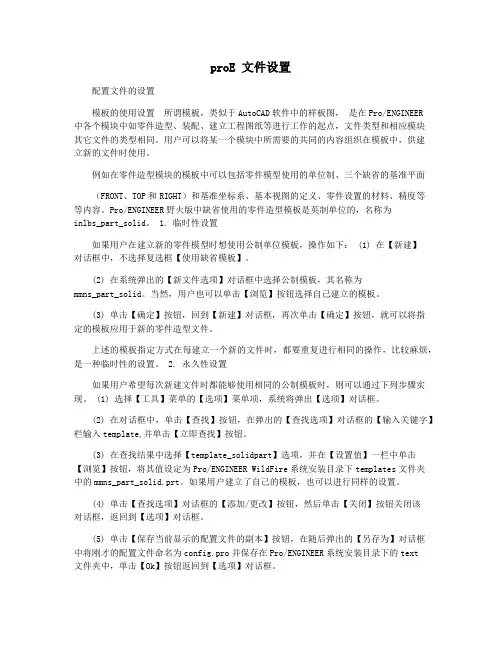
proE 文件设置配置文件的设置模板的使用设置所谓模板,类似于AutoCAD软件中的样板图,是在Pro/ENGINEER中各个模块中如零件造型、装配、建立工程图纸等进行工作的起点,文件类型和相应模块其它文件的类型相同。
用户可以将某一个模块中所需要的共同的内容组织在模板中,供建立新的文件时使用。
例如在零件造型模块的模板中可以包括零件模型使用的单位制、三个缺省的基准平面(FRONT、TOP和RIGHT)和基准坐标系、基本视图的定义、零件设置的材料、精度等等内容。
Pro/ENGINEER野火版中缺省使用的零件造型模板是英制单位的,名称为inlbs_part_solid。
1. 临时性设置如果用户在建立新的零件模型时想使用公制单位模板,操作如下: (1) 在【新建】对话框中,不选择复选框【使用缺省模板】。
(2) 在系统弹出的【新文件选项】对话框中选择公制模板,其名称为mmns_part_solid。
当然,用户也可以单击【浏览】按钮选择自己建立的模板。
(3) 单击【确定】按钮,回到【新建】对话框,再次单击【确定】按钮,就可以将指定的模板应用于新的零件造型文件。
上述的模板指定方式在每建立一个新的文件时,都要重复进行相同的操作,比较麻烦,是一种临时性的设置。
2. 永久性设置如果用户希望每次新建文件时都能够使用相同的公制模板时,则可以通过下列步骤实现。
(1) 选择【工具】菜单的【选项】菜单项,系统将弹出【选项】对话框。
(2) 在对话框中,单击【查找】按钮,在弹出的【查找选项】对话框的【输入关键字】栏输入template,并单击【立即查找】按钮。
(3) 在查找结果中选择【template_solidpart】选项,并在【设置值】一栏中单击【浏览】按钮,将其值设定为Pro/ENGINEER WildFire系统安装目录下templates文件夹中的mmns_part_solid.prt。
如果用户建立了自己的模板,也可以进行同样的设置。

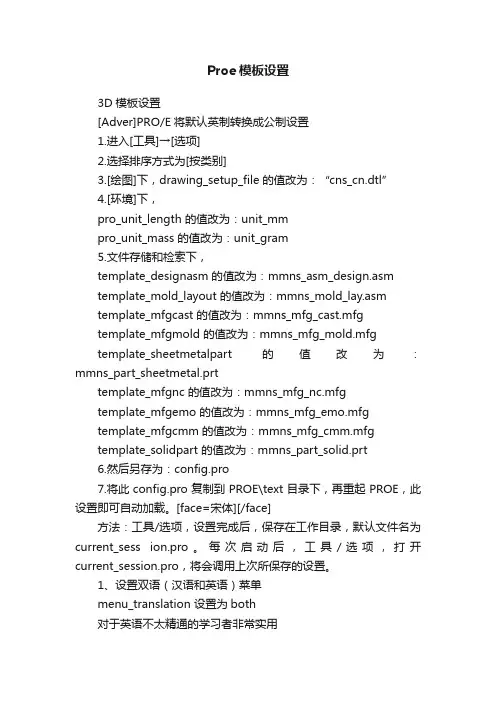
Proe模板设置3D模板设置[Adver]PRO/E将默认英制转换成公制设置1.进入[工具]→[选项]2.选择排序方式为[按类别]3.[绘图]下,drawing_setup_file 的值改为:“cns_cn.dtl”4.[环境]下,pro_unit_length 的值改为:unit_mmpro_unit_mass 的值改为:unit_gram5.文件存储和检索下,template_designasm 的值改为:mmns_asm_design.asmtemplate_mold_layout 的值改为:mmns_mold_lay.asmtemplate_mfgcast 的值改为:mmns_mfg_cast.mfgtemplate_mfgmold 的值改为:mmns_mfg_mold.mfgtemplate_sheetmetalpart 的值改为:mmns_part_sheetmetal.prttemplate_mfgnc 的值改为:mmns_mfg_nc.mfgtemplate_mfgemo 的值改为:mmns_mfg_emo.mfgtemplate_mfgcmm 的值改为:mmns_mfg_cmm.mfgtemplate_solidpart 的值改为:mmns_part_solid.prt6.然后另存为:config.pro7.将此config.pro复制到PROE\text目录下,再重起PROE,此设置即可自动加载。
[face=宋体][/face]方法:工具/选项,设置完成后,保存在工作目录,默认文件名为current_sess ion.pro。
每次启动后,工具/选项,打开current_session.pro,将会调用上次所保存的设置。
1、设置双语(汉语和英语)菜单menu_translation 设置为both对于英语不太精通的学习者非常实用2、设置公制模板template_solidpart 设置为mmns_part_solidtemplate_mfgmold 设置为mmns_asm_design.asmtemplate_sheetmetalpart 设置为mmsn_part_sheetmetal.prt template_designasm 设置为mmns_asm_design.asm设置后,缺省模板就是公制的了,省事~2D模板设置用户安装完PROE之后,系统在PROE\text\目录下提供9个工程图配置文件,其中prodetail.dtl 为系统默认的配置文件,用户要配置prodetail.dtl需要另行配置才能满足我们国家规定的要求在工程图选项里点文件-属性-绘图选项我一般要改几个东西。
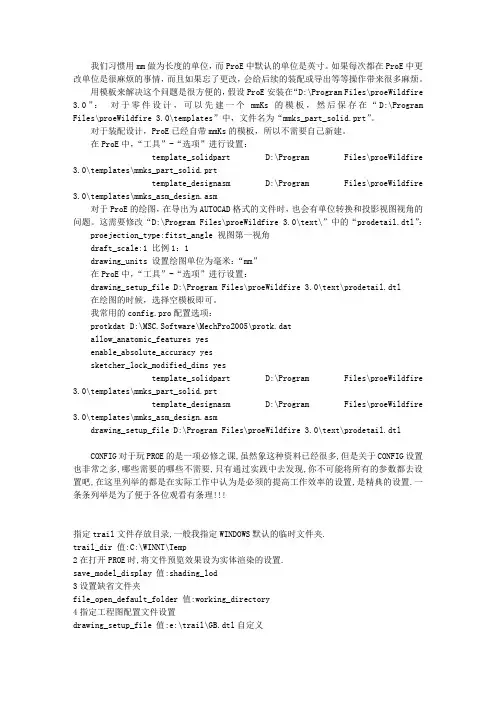
我们习惯用mm做为长度的单位,而ProE中默认的单位是英寸。
如果每次都在ProE中更改单位是很麻烦的事情,而且如果忘了更改,会给后续的装配或导出等等操作带来很多麻烦。
用模板来解决这个问题是很方便的,假设ProE安装在“D:\Program Files\proeWildfire 3.0”:对于零件设计,可以先建一个mmKs的模板,然后保存在“D:\Program Files\proeWildfire 3.0\templates”中,文件名为“mmks_part_solid.prt”。
对于装配设计,ProE已经自带mmKs的模板,所以不需要自己新建。
在ProE中,“工具”-“选项”进行设置:template_solidpart D:\Program Files\proeWildfire 3.0\templates\mmks_part_solid.prttemplate_designasm D:\Program Files\proeWildfire 3.0\templates\mmks_asm_design.asm对于ProE的绘图,在导出为AUTOCAD格式的文件时,也会有单位转换和投影视图视角的问题。
这需要修改“D:\Program Files\proeWildfire 3.0\text\”中的“prodetail.dtl”:proejection_type:fitst_angle 视图第一视角draft_scale:1 比例1:1drawing_units 设置绘图单位为毫米:“mm”在ProE中,“工具”-“选项”进行设置:drawing_setup_file D:\Program Files\proeWildfire 3.0\text\prodetail.dtl 在绘图的时候,选择空模板即可。
我常用的config.pro配置选项:protkdat D:\MSC.Software\MechPro2005\protk.datallow_anatomic_features yesenable_absolute_accuracy yessketcher_lock_modified_dims yestemplate_solidpart D:\Program Files\proeWildfire 3.0\templates\mmks_part_solid.prttemplate_designasm D:\Program Files\proeWildfire 3.0\templates\mmks_asm_design.asmdrawing_setup_file D:\Program Files\proeWildfire 3.0\text\prodetail.dtlCONFIG对于玩PROE的是一项必修之课,虽然象这种资料已经很多,但是关于CONFIG设置也非常之多,哪些需要的哪些不需要,只有通过实践中去发现,你不可能将所有的参数都去设置吧,在这里列举的都是在实际工作中认为是必须的提高工作效率的设置,是精典的设置.一条条列举是为了便于各位观看有条理!!!指定trail文件存放目录,一般我指定WINDOWS默认的临时文件夹.trail_dir 值:C:\WINNT\Temp2在打开PROE时,将文件预览效果设为实体渲染的设置.save_model_display 值:shading_lod3设置缺省文件夹file_open_default_folder 值:working_directory4指定工程图配置文件设置drawing_setup_file 值:e:\trail\GB.dtl自定义5关闭图形旋转中心图标spin_center_display 值: no6关闭图形旋转中心图标spin_center_display 值: no7指定PROE汉字字体库为WINDOWS字体库设置,先设环境变量LANG=CHSpro_font_dir 值:c:\winnt\fonts(win2000系统)8将野火版系统颜色更改为PROE2001的样式设置,先找到PROE2001的SYSCOL.SCL文件system_colors_file 值d:\syscol.scl自定义9proe打印笔指定 pen_table_file E:\......\HP3015.pntmenu_translation both——设置下拉菜单时为中英文双语菜单tol_mode nominal——设置显示的尺寸没有公差trail_dir D:\Program Files\trail——设置轨迹文件存放路径web_browser_homepage about:blank——设置浏览器首页为空白页drawing_setup_file D:\Program Files\peizhi\gb.dtl——设置工程图配置文件system_colors_file D:\Program Files\peizhi\syscol.scl——设置系统颜色配置文件pdf_use_pentable yes——设置输出PDF时使用系统线宽设置pro_format_dir D:\Program Files\peizhi\format——设置工程图格式文件路径template_solidpart D:\Program Files\peizhi\template\startpart.prt.5——设置零件模板template_designasm D:\Program Files\peizhi\template\startasm.asm.3——设置组件模板model_note_display no——设置注释不显示pro_unit_length unit_mm——设置长度缺省单位为mmpro_unit_mass unit_kilogram——设置质量缺省单位为kgpro_unit_sys mmks——设置缺省单位系统为mmks(毫米千克秒)bell no——关闭提示音default_dec_places 3——设置所有模型模式中非角度尺寸的缺省小数位数default_ang_dec_places 2——设置角度尺寸小数位数sketcher_dec_places 2——设置草绘时的尺寸小数位数default_draw_scale 1:1——设置工程图中缺省的绘图比例,即插入一般视图时默认为1比1save_drawing_picture_file embed——设置将图片嵌入工程图中,可以实现工程图打开时预览search_path_file D:\Program Files\peizhi\search.pro——设置搜索文件tangent_edge_display no——设置相切边不显示set_menu_width 12——设置下拉菜单的宽度intf_out_layer part_layer——设置图层方式(影响转CAD)dxf_export_mapping_file D:\Program Files\peizhi\dxf_export.pro——指定转CAD的转换设置文件mdl_tree_cfg_file D:\Program Files\peizhi\tree.cfg——设置模型树配置文件allow_anatomic_features yes——设置自动再生特征text_height_factor 40——设置系统坐标及基准面显示的字体大小pro_note_dir D:\Program Files\peizhi\note——设置注释文件路径rename_drawings_with_object both——设置保存副本时自动复制与零件或组件相关的工程图use_8_plotter_pens yes——设置使用8笔(影响打印)mass_property_calculate automatic——设置质量自动计算format_setup_file D:\Program Files\peizhi\format.dtl——设置工程图格式文件的配置文件pro_symbol_dir D:\Program Files\peizhi\symbol——设置工程图用的符号tolerance_standard iso——设置公差标准为ISOpro_plot_config_dir D:\Program Files\peizhi\print_pcf——设置打印机打印样式文件路径pro_material_dir D:\Program Files\peizhi\material——设置材料库文件路径pen_table_file D:\Program Files\peizhi\table.pnt——设置打印线宽配置文件step_export_format ap214_cd——设置输出step格式文件时,保留原模型颜色dxf_out_scale_views yes——输出为DWG或DXF时不管工程图中的比例,自动重新缩放为1比1。
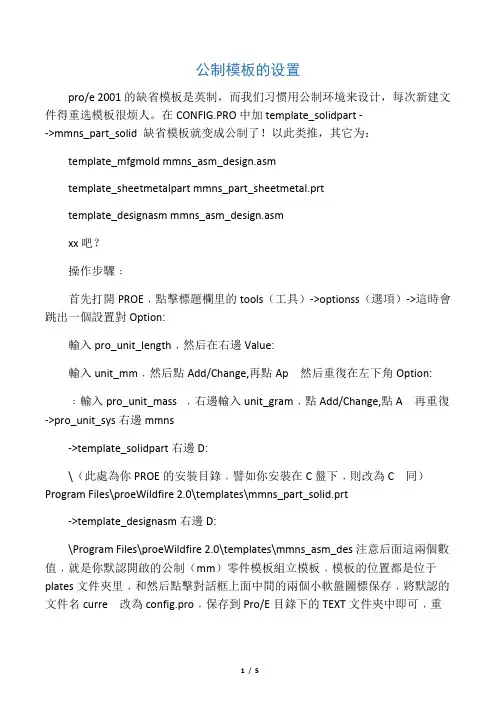
公制模板的设置pro/e 2001的缺省模板是英制,而我们习惯用公制环境来设计,每次新建文件得重选模板很烦人。
在CONFIG.PRO中加template_solidpart -->mmns_part_solid 缺省模板就变成公制了!以此类推,其它为:template_mfgmold mmns_asm_design.asmtemplate_sheetmetalpart mmns_part_sheetmetal.prttemplate_designasm mmns_asm_design.asmxx吧?操作步驟﹕首先打開PROE﹐點擊標題欄里的tools(工具)->optionss(選項)->這時會跳出一個設置對Option:輸入pro_unit_length﹐然后在右邊Value:輸入unit_mm﹐然后點Add/Change,再點Ap 然后重復在左下角Option:﹕輸入pro_unit_mass ﹐右邊輸入unit_gram﹐點Add/Change,點A 再重復->pro_unit_sys右邊mmns->template_solidpart右邊D:\(此處為你PROE的安裝目錄﹐譬如你安裝在C盤下﹐則改為C 同)Program Files\proeWildfire 2.0\templates\mmns_part_solid.prt->template_designasm右邊D:\Program Files\proeWildfire 2.0\templates\mmns_asm_des注意后面這兩個數值﹐就是你默認開啟的公制(mm)零件模板組立模板﹐模板的位置都是位于plates文件夾里﹐和然后點擊對話框上面中間的兩個小軟盤圖標保存﹐將默認的文件名curre 改為config.pro﹐保存到Pro/E目錄下的TEXT文件夾中即可﹐重新啟動PROE新建PART看看﹐OK 缺省模板的意思就是默认的绘图模板,如果你勾选,你绘图的时候输入1,就表示是一英寸。
PRoE缺省模板更改方法
1.打开proe软件,不要创建任何文件。
2.打开菜单栏的“工具”下拉菜单中“选项”,系统弹出“选项”对话框。
3.取消选择“仅显示从文件载入的选项”复选框,在“选项”文本框中输入变量名
template_solidpart并按Enter键,在“值”列表框中显示该设置值为inlbs_part_solid.prt,即为英制模版。
4.单击“浏览”按钮,系统弹出Select File对话框。
在Pro/ENGINEER Wildfire4.0安装目录下的template文件夹中选择文件mmns_part_solid.prt。
5.单击“打开”按钮,加载模版文件。
此时变量template_solidpart赋值D:\Pro/ENGINEER Wildfire4.0\ template\ mmns_part_solid.prt。
(本人proe安装在d盘,如果你没有安装在d 盘,请更改D为你所安装的盘。
)
6.单击“添加/更改”按钮,模版文件更改,单击“应用”按钮应用设置,再单击“保存”按钮,默认模版设置完成。
(如果已经有默认模版,请直接覆盖)。
PROE配置自定义大全(绝对值得你看)PRO/E自定义常规配置其实Config里面就是修改软件启动的默认参数,设置完了以后存在xxxproeWildfire 4.0text 文件目录下。
一般设置如下:一、基准显示:可以设置基准平面、基准轴、基准点、坐标等咚咚的默认显示;display_axes nodisplay_coord_sys nodisplay_planes nodisplay_points nomodel_note_display no二、用户模板设置:设置用户默认模型文件模板;template_designasm D:proeWildfire 4.0pro_stbstempture_file_dirmmks_asm_design.asm.2 template_sheetmetalpart D:proeWildfire 4.0pro_stbstempture_file_dirmmks_sheetmetal_part.prt.2 template_solidpart D:proeWildfire4.0pro_stbstempture_file_dirmmks_solid_part.prt.5三、配置目录:工程图Format目录、材料库目录、自定义符号目录、Trail文件目录、注释目录等;pro_format_dir D:proeWildfire 4.0pro_stbsFormat_new_dirpro_symbol_dir D:proeWildfire 4.0pro_stbssymbolpro_note_dir D:proeWildfire 4.0pro_stbsnote_dirpro_library_dir D:proeWildfire 4.0pro_stbsProLibspro_catalog_dir D:proeWildfire 4.0pro_stbsProLibstolerance_table_dir D:proeWildfire 4.0pro_stbstol_tablesformat_setup_file D:proeWildfire 4.0pro_stbsdtl_dirformat.dtltrail_dir E:ProE 4.0 Workpro_font_dir D:proeWildfire 4.0pro_stbsfont_dir四、配置文件:工程图配置文件、模型样式配置文件、格式配置文件、菜单配置文件等;system_colors_file D:proeWildfire 4.0pro_stbssyscol.scldrawing_setup_file D:proeWildfire 4.0pro_stbsdtl_dirgongchengtu.dtlformat_setup_file D:proeWildfire4.0pro_stbsdtl_dirformat.dtl五、自定义快捷键:自己录制了快捷键后需要在Config里面保存一下;六、杂项设置:系统时间格式、公差显示、工程图预览等;display_dwg_tol_tags nodefault_dec_places 2tol_mode nominalsmooth_lines yesallow_move_view_with_move yestodays_date_note_format %yy-%mm-%ddsave_drawing_picture_file embed以下为常用的config.pro 参数:====================================== ================================ ======◆清除旧版文件命令:purge在系统窗口下输入◆如何设置图纸视角【第一,第三视角】设置方法:在工程图模式下,执行…文件?---…属性?----…绘图选项?,在下列选项中选择projection_type,修改默认的…third_angle?为…first_a ngle?,然后确定。
PRO/E自定义常规配置其实Config里面就是修改软件启动的默认参数,设置完了以后存在xxxproeWildfire 4.0text 文件目录下。
一般设置如下:一、基准显示:可以设置基准平面、基准轴、基准点、坐标等咚咚的默认显示;display_axes nodisplay_coord_sys nodisplay_planes nodisplay_points nomodel_note_display no二、用户模板设置:设置用户默认模型文件模板;template_designasm D:proeWildfire 4.0pro_stbstempture_file_dirmmks_asm_design.asm.2 template_sheetmetalpart D:proeWildfire 4.0pro_stbstempture_file_dirmmks_sheetmetal_part.prt.2 template_solidpart D:proeWildfire 4.0pro_stbstempture_file_dirmmks_solid_part.prt.5三、配置目录:工程图Format目录、材料库目录、自定义符号目录、Trail文件目录、注释目录等;pro_format_dir D:proeWildfire 4.0pro_stbsFormat_new_dirpro_symbol_dir D:proeWildfire 4.0pro_stbssymbolpro_note_dir D:proeWildfire 4.0pro_stbsnote_dirpro_library_dir D:proeWildfire 4.0pro_stbsProLibspro_catalog_dir D:proeWildfire 4.0pro_stbsProLibstolerance_table_dir D:proeWildfire 4.0pro_stbstol_tablesformat_setup_file D:proeWildfire 4.0pro_stbsdtl_dirformat.dtltrail_dir E:ProE 4.0 Workpro_font_dir D:proeWildfire 4.0pro_stbsfont_dir四、配置文件:工程图配置文件、模型样式配置文件、格式配置文件、菜单配置文件等;system_colors_file D:proeWildfire 4.0pro_stbssyscol.scldrawing_setup_file D:proeWildfire 4.0pro_stbsdtl_dirgongchengtu.dtlformat_setup_file D:proeWildfire 4.0pro_stbsdtl_dirformat.dtl五、自定义快捷键:自己录制了快捷键后需要在Config里面保存一下;六、杂项设置:系统时间格式、公差显示、工程图预览等;display_dwg_tol_tags nodefault_dec_places 2tol_mode nominalsmooth_lines yesallow_move_view_with_move yestodays_date_note_format %yy-%mm-%ddsave_drawing_picture_file embed以下为常用的config.pro 参数:====================================================================== ======◆清除旧版文件命令:purge在系统窗口下输入◆如何设置图纸视角【第一,第三视角】设置方法:在工程图模式下,执行‘文件’---‘属性’----‘绘图选项’,在下列选项中选择projection_type,修改默认的‘third_angle’为‘first_angle’,然后确定。